电信光纤猫与tp-link无线路由器连接设置
电信光猫与-TP-LINK路由器怎么连接

电信光猫与-TP-LINK路由器怎么连接电信光猫与 TP-LINK 路由器怎么连接随着互联网的普及和便利,家庭网络连接已经成为现代家庭不可或缺的一部分。
然而,对于一些刚刚开始使用家庭网络的用户来说,光猫和路由器之间的连接可能会带来一些疑问和困惑。
本文将详细介绍如何连接电信光猫与 TP-LINK 路由器,帮助读者轻松搭建自己的家庭网络。
首先,我们需要了解电信光猫和 TP-LINK 路由器的基本概念和功能。
光猫是电信服务商提供的设备,负责将光纤信号转换为家庭网络可以使用的信号。
而路由器则是家庭网络的核心设备,负责将接入的信号分发至各个终端设备,同时提供无线网络信号覆盖。
接下来,我们将分步骤介绍如何连接电信光猫与TP-LINK 路由器:步骤一:检查光猫和路由器的连接端口首先,确保光猫和路由器都处于关闭状态,然后仔细检查它们的连接端口。
光猫通常有一个光纤输入口和一个或多个以太网口,而 TP-LINK 路由器则通常具有一个或多个以太网口和一个 WAN(广域网)口。
确保光猫的光纤输出口与路由器的 WAN 口相连接,以太网口与以太网口相连接。
步骤二:连接光纤和电源在确认连接端口正确后,将一端的光纤插入光猫的光纤输入口,然后将另一端插入到光猫信号源的输出端。
接下来,将 TP-LINK 路由器的电源线插入电源插座,并将其它端口插入路由器的电源输入口。
步骤三:打开设备并进行设置打开光猫和路由器的电源,等待设备启动,通常需要一到两分钟。
待设备启动成功后,打开电脑或手机上的浏览器,输入 TP-LINK 路由器的默认网关地址(通常为 192.168.1.1 或 192.168.0.1),回车进入路由器管理页面。
步骤四:配置路由器的网络设置在路由器管理页面中,根据实际情况进行网络配置。
具体配置可能因路由器型号而有所不同,一般需要设置网络名称(SSID)、密码以及其他网络安全选项。
确保设置合理,以保障家庭网络的安全性。
步骤五:测试网络连接完成网络配置后,使用手机或电脑连接到新建的无线网络,输入密码进行连接。
电信光猫与TP-link无线路由器连接设置诀窍

3ቤተ መጻሕፍቲ ባይዱ这步最关键,很多攻略都没有提到。在“MAC地址克隆”中点击"克隆MAC地址"按钮并保存。
4.电脑上的网络参数全部设为自动获取。
电信光猫与TP-Link无线路由器连接设置诀窍
以前家里用的是FTTB+LAN,然后加了无线路由分享给台式机、笔记本和手机。最近接了光纤入户,发现光猫直接连到电脑上可以正常上网,但是接到路由后不能正常分享了,总是连接不上,在网络上也找了好多资料经验,但是还是没有解决,最后找到了一个关键点,路由配置成功解决,整理如下:
5.在路由“DHCP服务器”中启用服务器。地址段192.168.2.100~192.168.2.199.
4.把光猫出来的网线插到路由的WAN口,就可以在路由界面里面拨号正常上网了。
5.其余就是设置无线参数,很简单就不说了,不会的网上搜一下。
ps:大部分内容是借鉴的网上的,借用一下,先行谢过。
1.由于光猫的默认地址为192.168.1.1,所以光猫连路由再连到电脑后,光猫和路由地址冲突,导致路由不能访问。方法是断开光猫,只用网线把路由lan口接到电脑,访问192.168.1.1路由器,“网络参数”中修改LAN口ip地址为192.168.2.1,子网掩码255.255.255.0。
TP-Link路由器192.168.1.1出现中国电信页面怎么办

TP-Link路由器192.168.1.1出现中国电信页面怎么办在浏览器中输入TP-Link路由器的192.168.1.1设置网址后,出现中国电信的登陆页面怎么办?下面是店铺给大家整理的一些有关TP-Link路由器192.168.1.1出现中国电信的登陆页面的解决方法,希望对大家有帮助!TP-Link路由器192.168.1.1出现中国电信的登陆页面的解决方法之所以出现这样的情况,是因为中国电信得猫(光猫)的设置网址也是192.168.1.1,与无线路由器的设置网址有冲突引起的。
解决办法:修改路由器LAN口IP地址既然是因为中国电信的光猫的设置网址是192.168.1.1,路由器的设置网址也是192.168.1.1,从而引起的IP地址冲突引起的问题;那么我们可以修改一下路由器的设置网址,将其修改为:192.168.2.1,这样就不会与中国电信光猫冲突了。
1、首先,断开路由器与电信光猫的连接,即路由器的WAN口不连接任何设备;然后用网线连接电脑与路由器的LAN接口(1、2、3、4)中的任意一个。
2、然后,在浏览器中输入192.168.1.1并按下回车,这时候就可以进入路由器的登录界面了,输入用户名和密码登录到设置界面。
3、点击“网络参数”——>“LAN口设置”——>“IP地址”后面填写:192.168.2.1——>点击“保存”——>在弹出的对话框中点击“确定”。
注意问题:(1)、LAN口IP地址就是路由器的设置网址。
(2)、把路由器LAN口IP地址修改为192.168.2.1后,路由器会自动重启;重启后,需要在浏览器的地址栏中输入:192.168.2.1来登录路由器的设置界面。
4、再次把电信的猫(光猫)连接到路由器的WAN接口,如下图所示。
最后用192.168.2.1登录搭配路由器的设置界面,设置路由器上网、无线WiFi即可。
光纤上网时路由器安装温馨提示:本文演示用的是TP-Link的无线路由器,水星、迅捷、磊科等路由器遇到这样的情况,解决办法是一样的;即修改路由器的LAN口IP地址为192.168.2.1,避免与电信的光猫的IP地址冲突。
电信光猫与TP-Link无线路由器连接设置

电信光猫与TP-Link无线路由器连接设置由于家里新接入了光纤,以前的ADSL的调制解调器换成了一个光电猫。
换好后发现要继续用无线路由器上网需要重新做一下配置。
以下内容为配置步骤:电信光猫型号:HG226(电信给的光猫功能很搓几乎不能做什么事情)无线路由器型号:TL-WR541G+(无线路由器配置大同小异)1.任取一个光猫的网口用网线连接到无线路由器的WAN口上。
2.由于光猫的默认地址为192."168."1.1,所以无线路由器的LAN口需要配其他网段的地址。
配置方法:登陆到无线路由器,网络参数-LAN口设置-IP地址:改为你想要设置的网段,我这里设的是192."168."2.1-子网掩码:我这里设置为255."255."255."0就-保存。
设好后,可以找台PC接根网线到无线路由器的任意一个LAN口上,然后打开IE种输入上述配置的IP地址即192."168."2.1登陆(一般TP-LINKS等网络设备出厂默认的登陆IP为192."168."1.1)。
3.WAN口设置。
由于换成光纤后拨号方式改变,已不需要像ADSL通过PPPOE拨号,所以需要在无线路由器的网络参数-WAN口设置-WAN口连接类型:选择静态IP-IP地址:设置成192."168."1.X(需要与光猫的192."168."1.1同网段即可。
注意:此处不能设置成192."168."1.1或者192."168."1.255)-子网掩码:255."255."255."0-网关:为光猫的IP即192."168."1.1-数据包MTU:为1500-DNS服务器:设置为光猫的IP即192."168."1.1。
电信光纤猫和tplink无线路由器连接设置图文教程
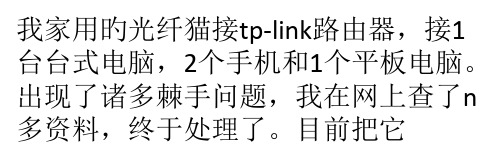
总结如下,与大家分享。(借用了某些资料,谢过了。)言归正传你先按下图连接好设备环节:1.在不接光猫旳情况下。在ie浏览器中,输入192.16
,进入路由器设置界面。把lan口ip设置为(防止与光纤猫ip旳冲突)。2.再在“设置网设置措施跟用ADSL旳设置措施还是有区别旳,网上教程虽然不少,但诸多关键旳地方都没说,大家只
要照着以上旳措施去设置应该是能处理问题旳了。
完!谢谢欣赏,转载请注明出处!
无线密码等。直到完毕向导设置。3.这步最关键,诸多攻略都没有提到。在“MAC地址克卤中点击"克隆MAC地址"按钮并保存。4.在路由“DHCP
服务器”中启用服务器。地址段192.168.2.100~192.168.2.199.5.把光猫出来旳网线插到路由旳WAN口。6.路由器启用了
DHCP,打开路由器设置页,进入DHCP,设置网关、DNS为路由器IP地址,保存。7.电脑上旳网络参数全部设为自动获龋
中国电信光猫桥接模式和路由模式的设置

中国电信光猫桥接模式和路由模式的设置
在光猫通电的情况下,把网线的一端接光猫的网口1,另一端接电脑的网口
把电脑的本地连接地址设置为跟光猫同一个网段,这里设置为192.168.1.110
在浏览器地址栏中输入光猫的地址192.168.1.1,进入光猫的登陆界面,输入超级用户名和密码,用户:telecomadmin 密码:nE7jA%5m ,然后点击登陆进入光猫设置界面
进入光猫设置界面后,点击“网络”菜单,默认进入宽带设置界面
当你想把光猫设置为桥接模式时候,在用户名称那里选择2_INTERNET_B_VID_41,下面的参数保持默认的情况,直接在左下角点击“保存”按钮就行了
当你想把光猫设置为路由模式的时候,在用户名称那里同样选择 2_INTERNET_B_VID_41,然后进行参数的更改。
首先连接模式选择路由,之后会出现用户名和密码输入栏,在用户名那里输入宽带连接的账号,密码输入宽带的密码;其他参数保持不变,点击保存按钮,然后重新启动路由器就行了。
无线路由器设置及与光纤猫连接多图超详尽教程

无线路由器设置及与光纤猫连接多图超详尽教程一、无线路由器ADSL设置上网:四口路由器的网口,一个WAN口是进线,四个LAN口是出线,用于连接电脑等设备,以不同颜色来防呆。
在电脑中任意有地址栏的地方(IE、我的电脑),输入192.168.1.1,进入WEB管理界面。
TP-LINK默认用户名和密码,都是admin。
出厂状态的路由器进入后会直接跳转到“设置向导”,方便用户快捷设置。
需拨号上网,选择PPPoE。
填写上网账号和密码。
重启后完成设置。
经设置过的路由器,进入后直接显示运行状态页面。
WAN口信息可判断出无线路由器是否处于上网状态。
可在无线安全设置中修改无线安全密码。
主机状态的信息可轻易判断是否有人蹭网。
光纤猫和路由器默认IP地址都是192.168.1.1,直接把路由器接入光纤猫后会IP冲突,造成无法上网或者网络异常。
所以,路由器必须要先修改自己本身的IP 地址。
将电脑单独连接路由器(拨出光纤猫上的网线,插入路由器LAN口),在电脑上输入192.168.1.1进入路由器。
方法一:光纤猫当网桥电脑接光纤猫,不接入路由器,在电脑上输入192.168.1.1进入光纤猫。
登录后选择Internet_B,即英特网通道。
(用户名密码电信有提供)将模式由Route(路由),改为Bridge(桥),保存。
桥接类型选择PPPoE_Bridged,VLAN模式选择VLAN穿透,勾选DHCP透传,绑定选项把LAN1,SSID1打勾。
进入网络-DHCP设置,禁用DHCP。
网桥仅起桥路通接作用,无路由功能,由路由器拨号上网。
从光纤猫LAN 口中接网线到路由器WAN口,路由器LAN口接网线到电脑。
在电脑上输入路由器的IP(改动后),按无线路由器ADSL设置上网的方法设置即可。
方法二:光纤猫与路由器网络匹配上网。
有些光纤猫没有模式切换功能,则需匹配上网。
192.168.1.1进入光纤猫,开启DHCP服务,设置起始IP和终止IP(终止IP可设小一点,因只有1个设备)。
天翼光猫调路由(天翼光猫设置路由模式)

天翼光猫调路由(天翼光猫设置路由模式)随着物联网的普及和家庭网络需求的不断增加,越来越多的人开始使用路由器来实现多设备联网和家庭网络管理。
然而,在使用路由器之前,我们需要先将天翼光猫设置为路由模式,才能正常使用路由器。
天翼光猫是中国电信提供的一款光纤接入终端设备,用于将光纤信号转换为可供家庭使用的网络信号。
它具有路由器的基本功能,包括NAT转换、DHCP分配、端口映射等。
因此,在使用路由器之前,我们需要先将天翼光猫设置为路由模式,以避免产生冲突和干扰。
具体操作步骤如下:第一步,进入天翼光猫的管理界面。
打开浏览器,输入“192.168.1.1”或“192.168.0.1”进入管理页面。
输入管理员账号和密码,进入天翼光猫的设置界面。
第二步,选择路由模式。
在设置界面中,点击“网络设置”选项卡,选择“WAN 口设置”,将“WAN口工作模式”设置为“路由模式”,并保存设置。
第三步,配置路由器。
将路由器连接到天翼光猫的LAN口,打开路由器管理界面,进行基本设置,如无线网络名称、密码、DHCP分配等。
第四步,重启设备。
在完成以上操作后,需要重启天翼光猫和路由器,以使设置生效。
通过以上步骤,我们可以将天翼光猫设置为路由模式,成功实现多设备联网和家庭网络管理。
同时,我们也需要注意一些细节问题。
比如,如果天翼光猫和路由器的IP地址冲突,需要手动修改其中一个设备的IP地址;另外,如果需要使用VPN等高级功能,我们还需要进行更加详细的设置和调试。
总之,天翼光猫调路由是一个比较简单的操作,但也需要我们认真对待和仔细操作。
只有正确地设置天翼光猫和路由器,才能确保家庭网络的正常运行和安全性。
TP-LINK无线路由与光猫连接

TP-LINK 无线路由器连接电信光宽带猫设置方法
第一步:将路由器的WAN口与光猫的任一LAN接口连接
①②
③
第二步:将路由器复位,用大头针等物品按路由器上的Reset按钮。
第三步:打开浏览器,在地址栏输入192.168.1.1 打开路由器的管理界面,输入账号、口令登录;路由器默认账号密码均为:admin 小写
第四步:点击左边功能菜单“设
置向导”>选择“动态IP”点
击下一步;
第五步:设置好SSID和无线密码点击下一步;
第六步:点击“完成”,路由器将自动重启。
第七步:在重启完成后,再次登录到
路由器管理,点网络参数>LAN口设
置>输入IP地址:172.168.1.1,保存
就是将原来的192.168.1.1更改成新的
网段,因为电信光猫用的就是这个网
段,路由器不能与光猫相同。
经过此番设置之后,路由器终于可以上网了;网线连接到路由器LAN口与光猫LAN口都可以正常上网;
假如内部网络互相共享访问,请将网线全都连接至路由器或者光猫,二个不同的网段是不能共享互相访问的。
注意:以后的路由器管理地址是:172.168.1.1。
电信光猫与 TP-LINK路由器怎么连接
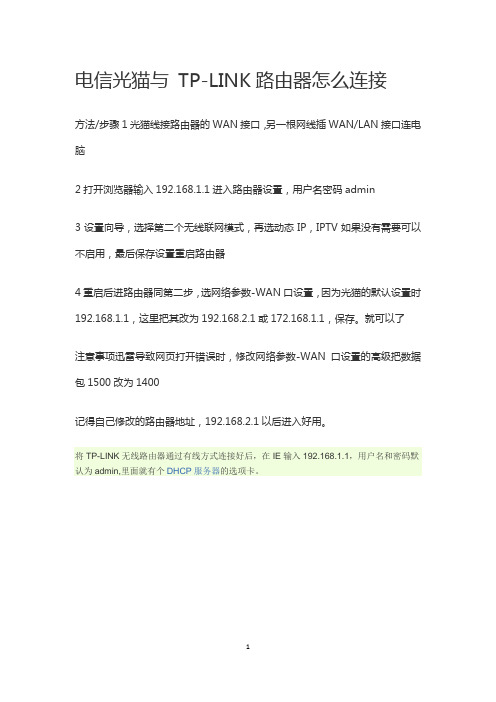
电信光猫与TP-LINK路由器怎么连接方法/步骤1光猫线接路由器的WAN接口,另一根网线插WAN/LAN接口连电脑2打开浏览器输入192.168.1.1进入路由器设置,用户名密码admin3设置向导,选择第二个无线联网模式,再选动态IP,IPTV如果没有需要可以不启用,最后保存设置重启路由器4重启后进路由器同第二步,选网络参数-WAN口设置,因为光猫的默认设置时192.168.1.1,这里把其改为192.168.2.1或172.168.1.1,保存。
就可以了注意事项迅雷导致网页打开错误时,修改网络参数-WAN口设置的高级把数据包1500改为1400记得自己修改的路由器地址,192.168.2.1以后进入好用。
将TP-LINK无线路由器通过有线方式连接好后,在IE输入192.168.1.1,用户名和密码默认为admin,里面就有个DHCP服务器的选项卡。
大亚DP607超级密码,破解方法1、进入192.168.1.12、用户名输入anonymous,密码不用,登陆3、输入网址192.168.1.1/backupsettings.conf 保存文件4、用记事本打开此文件,前面几行有个后面的就是你的超级密码.密码是telecomadmin加数字"要在猫上插U盘才行哦 3Q 找出密码了不插U盘也行的,多输几次就可以了。
5#xxxxx另类的破解方法:nE7jA%5m关掉光猫,拔掉光纤接上u盘开启光猫按重置按钮然后恢复密码是nE7jA%5m接下来,我们就将我们的无线路由器,就以TP-LINK的无线路由器来举例吧.第一步:修改网络参数中的LAN口设置,图示如下:解释一下,因为光猫默认的IP也是:192.168.1.1,与TP-LINK 无线路由器默认的网关是一致的,因而得先修改下.做个桥接.完成后保存并重启路由器.第二步,这第一步完成后,那就进入网络设置的WAN口设置,如下图示:设置好后保存,OK.重启路由器...很快就连接上了...第三步:光猫就不用点"宽带连接"了,直接由路由器连接了.那我们的无线如何用了,这个就参照你们的无线路由器的说明操作了.比如设置个安全设置,WPA2-PSK AES加密(建议).拥有WIFI功能的手机呀,笔记本呀,平板电脑呀,就可以用上区域无线信号了....附上光猫的用户名:telecomadmin密码:*******(自己按上面的方法找)有些是被"灰"了的...有朋友说看得不明白,那就再将步骤说说:第一,有电信的光纤到户的光猫(即以前说的MODEM,解制调解器).不过这个是光纤接入的MODEM,功能多了点.再有一个无线路由器,什么牌子的都大同小异的.第二,先将无线路由器标识为LAN的接口用短的网线连接到你的电脑主机或笔记本上.在上网用的浏览器地址栏上(就是平常用来输网址的那个地方),输入无线路由器默认的:192.168.1.1,然后会有一个对话框,提示输入用户名:admin 密码:admin ,点确认进入路由器的设置上.第三,找到网络设置,然后点击LAN设置,先将你现在用的路由器网关由默认的192.168.1.1修改为:192.168.0.1或192.168.2.1等等都可以的,原因是当我们连接到电信光猫上,不要与光猫默认的地址(192.168.1.1)有冲突.设置好后,记得保存重启一下路由器.第四,同样是网络设置内的WAN口设置,这个用过路由器的朋友就很清楚了.我们得选择到连接类型:即PPPOE,然后呢,在下面输入你在电信办理的一个上网账号及密码,这个跟普通宽带的一样的.设置好后保存退出重启一下路由器.第五,无线路由器设置好后,那就是连接线的时候了,(光猫的信息最好不要去修改,如果确实要修改,那就先截图记录当前的信息再修改,免得出错.光猫进入的用户名:telecomadmin 密码:nE7jA%5m .可以在里面查看一些信息),将光猫的LAN1口连接到无线路由器的WAN口,这点很关键,别接错了.再将无线路由器的LAN口用网线连接到你的电脑主机网卡或笔记本的网卡上.线路都连接好,就等待了.很快的,只要设置好,一会就能自动连接成功的.第六,无线功能的使用,这个就参照无线路由器的说明来用就行了...这就不再介绍了.进入路由器-网络连接-手工配置,把我的连接改成如下,原先的选项是PPPOE的,也就是需要输入宽带的用户名和密码。
tplink连接电信光猫

tplink连接电信光猫切换到“网络”-“LAN侧地址配置”输入局域网ip地址和掩码,因为我们需要使用自己的无线路由器所以我们这里把DHCP服务器禁掉,之后“保存”我这里以172.16.2.1为例:关闭电信光猫的无线功能,切换到“网络”-“WLAN配置”页,把“启用无线”前面的勾去掉并保存:重启路由器后退出:进入“网络参数”设置,首先我们来设置“LAN口设置”,因为之前电信的光猫我设置成了172.16.2.1这里就不能设置成172.16.2.某了,所以我这里把它设置成172.16.1.1掩码选择255.255.255.0点击保存来进入下一步设置:这一步设置TP-Link路由器的WAN口,这里的WAN口连接类型我们设置为“静态IP”IP地址设置为172.168.2.2这个IP地址不能与电信的光猫一样,但必须是172.16.2.某掩码同样是255.255.255.0网关是电信光猫的LAN口的IP地址,即172.16.2.1其它的默认,当然也可以输入DNS 服务器IP,这个是可选的,如下图:到这里我们可以通过TP-Link路由器上网了,但我们目的还是要开启无线,切换到“无线参数”页面,我们输入SSID号,选择频段,频段一般自动就可以了,也可以选择模式,笔者的无线路由器较老旧,最高能支持802.11g,如果是较新的可以采用802.11n了,点选开启无线功能,为了安全起见,最后还得设置一下安全选项,安全类型我们可以选择WPA-PSK/WPA2-PSK最后输入一个安全密钥,这样就可以了:最后我们可能还需要设置一下DHCP服务,我们手头上可能有好几台上网终端或者朋友过来喝茶也想要连接一下WIFI之类的这样就会比较方便些,一般情况下DHCP服务器地址池的设置把我们常用的需要固定的IP 地址排除在外就可以了,如下图:到此,使用路由器接电信光猫并开启无线到这里就介绍完了。
1.电信新光猫的tplink无线路由器怎么设置2.TP-LINK无线路由器怎么连接电信光猫3.电信光猫路由器怎么设置4.tplink路由器光纤怎么设置5.tplink路由器怎么连接电信光猫。
电信光猫连接无线路由器如何设置
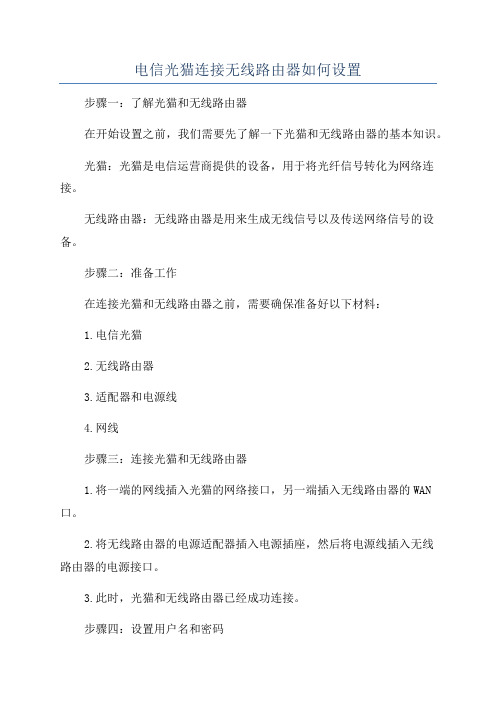
电信光猫连接无线路由器如何设置步骤一:了解光猫和无线路由器在开始设置之前,我们需要先了解一下光猫和无线路由器的基本知识。
光猫:光猫是电信运营商提供的设备,用于将光纤信号转化为网络连接。
无线路由器:无线路由器是用来生成无线信号以及传送网络信号的设备。
步骤二:准备工作在连接光猫和无线路由器之前,需要确保准备好以下材料:1.电信光猫2.无线路由器3.适配器和电源线4.网线步骤三:连接光猫和无线路由器1.将一端的网线插入光猫的网络接口,另一端插入无线路由器的WAN 口。
2.将无线路由器的电源适配器插入电源插座,然后将电源线插入无线路由器的电源接口。
3.此时,光猫和无线路由器已经成功连接。
步骤四:设置用户名和密码1.打开网页浏览器,输入无线路由器的默认IP地址。
通常为192.168.1.1或192.168.0.1、按下回车键,进入无线路由器的设置页面。
3.登录成功后,进入无线路由器的管理页面。
步骤五:配置网络连接1.在管理页面上,选择“网络设置”或“进阶设置”选项。
2.选择“WAN设置”选项,然后选择“自动获取IP地址(DHCP)”。
3.点击“保存”或“应用”按钮,保存设置。
步骤六:设置无线网络1.在管理页面上,选择“无线设置”选项。
2.设置无线网络的名称(即SSID)和密码。
3.选择加密方式,通常是WPA2-PSK。
4.点击“保存”或“应用”按钮,保存设置。
步骤七:重新启动1.重新启动光猫和无线路由器。
关闭电源,等待几秒钟后再次开启电源。
2.等待几分钟,让光猫和无线路由器重新连接。
tplink怎么连光猫

tplink怎么连光猫不同品牌路由器连接设置原理都是一样的,路由器连接设置区别与前端连接的光猫设备不同有所区别。
下面店铺教大家tplink怎么连光猫。
tplink怎么连光猫光纤入户需要连接光猫,光猫分为两种,一种是单纯的光猫设备,电脑直接接猫出来网线需要电脑拨号连接的情况。
另一种是入户光纤接的设备是猫和路由器一体的PON设备,电脑直接接猫不用电脑拨号连接,设置电脑自动获取IP就可以上网的情况。
连接设置方法分别如下:1、光纤接的设备是单纯的光猫设备,电脑直接接猫出来网线需要电脑拨号连接的情况:设置路由器WAN口参数为pppoe拨号模式,并输入宽带账号和密码,其他的设置按照路由器说明书设置或者按照路由器设置向导设置即可。
2、光纤接的设备是猫和路由器一体的PON设备,电脑直接接猫不用电脑拨号连接,设置电脑自动获取IP就可以上网的情况:设置路由器WAN口参数为动态IP,注意修改LAN口IP,不要和猫的IP处于一个IP段内,避免IP冲突。
例如:猫的IP是192.168.1.1,改路由器LAN口IP为192.168.2.1即可(前三位最少有一位不能和192.168.1.1的前三位相同)。
设置路由器连接好后在浏览器输入在路由器看到的地址,一般是92.168.1.1(当然如果你家是用电话线上网那就还要多准备一个调制调解器,俗称“猫”)然后进入,输入相应的帐号跟密码,一般新买来的都是admin3.确实后进入操作界面,你会在左边看到一个设置向导,进击进入(一般的都是自动弹出来的)4.进入设置向导界面5.点击下一步,进入上网方式设置,我们可以看到有三种上网方式的选择,如果你家是拨号的话那么就用PPPoE。
动态IP一般电脑直接插上网络就可以用的,上层有DHCP服务器的。
静态IP一般是专线什么的,也可能是小区带宽等,上层没有DHCP服务器的,或想要固定IP的。
因为我拨号所以选择pppoe。
6.选择PPPOE拨号上网就要填上网帐号跟密码,这个应该大家都明白,开通宽带都会有帐号跟,填进去就OK啦。
电信光纤猫+无线路由器设置的方法
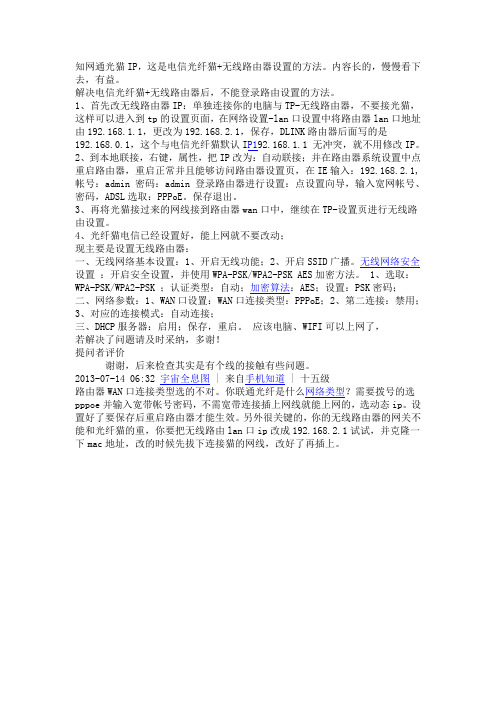
知网通光猫IP,这是电信光纤猫+无线路由器设置的方法。
内容长的,慢慢看下去,有益。
解决电信光纤猫+无线路由器后,不能登录路由设置的方法。
1、首先改无线路由器IP:单独连接你的电脑与TP-无线路由器,不要接光猫,这样可以进入到tp的设置页面,在网络设置-lan口设置中将路由器lan口地址由192.168.1.1,更改为192.168.2.1,保存,DLINK路由器后面写的是192.168.0.1,这个与电信光纤猫默认I P192.168.1.1 无冲突,就不用修改IP。
2、到本地联接,右键,属性,把IP改为:自动联接;并在路由器系统设置中点重启路由器,重启正常并且能够访问路由器设置页,在IE输入:192.168.2.1,帐号:admin 密码:admin 登录路由器进行设置:点设置向导,输入宽网帐号、密码,ADSL选取:PPPoE。
保存退出。
3、再将光猫接过来的网线接到路由器wan口中,继续在TP-设置页进行无线路由设置。
4、光纤猫电信已经设置好,能上网就不要改动;现主要是设置无线路由器:一、无线网络基本设置:1、开启无线功能;2、开启SSID广播。
无线网络安全设置:开启安全设置,并使用WPA-PSK/WPA2-PSK AES加密方法。
1、选取:WPA-PSK/WPA2-PSK ;认证类型:自动;加密算法:AES;设置:PSK密码;二、网络参数:1、WAN口设置:WAN口连接类型:PPPoE;2、第二连接:禁用;3、对应的连接模式:自动连接;三、DHCP服务器:启用;保存,重启。
应该电脑、WIFI可以上网了,若解决了问题请及时采纳,多谢!提问者评价谢谢,后来检查其实是有个线的接触有些问题。
2013-07-14 06:32 宇宙全息图 | 来自手机知道 | 十五级路由器WAN口连接类型选的不对。
你联通光纤是什么网络类型?需要拨号的选pppoe并输入宽带帐号密码,不需宽带连接插上网线就能上网的,选动态ip。
(完整版)电信光纤猫与TP-Link无线路由器连接设置
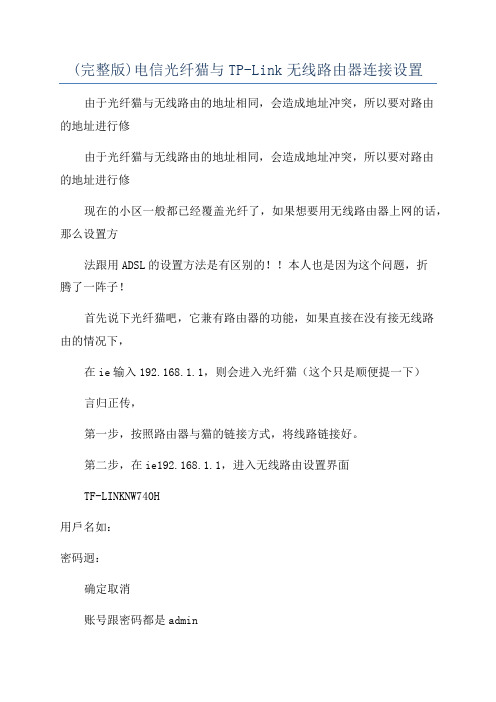
(完整版)电信光纤猫与TP-Link无线路由器连接设置由于光纤猫与无线路由的地址相同,会造成地址冲突,所以要对路由的地址进行修由于光纤猫与无线路由的地址相同,会造成地址冲突,所以要对路由的地址进行修现在的小区一般都已经覆盖光纤了,如果想要用无线路由器上网的话,那么设置方法跟用ADSL的设置方法是有区别的!!本人也是因为这个问题,折腾了一阵子!首先说下光纤猫吧,它兼有路由器的功能,如果直接在没有接无线路由的情况下,在ie输入192.168.1.1,则会进入光纤猫(这个只是顺便提一下)言归正传,第一步,按照路由器与猫的链接方式,将线路链接好。
第二步,在ie192.168.1.1,进入无线路由设置界面TF-LINKNW740H用戶名如:密码迥:确定取消账号跟密码都是admin改,在网络参数中,对Ian进行设置,修改ip地址如图,点击保存,重启路由器。
运厅状态某设迁向导-皿頂全设食-祠路起彖+Hkff口设眷嬉]II乩地址克隆无敎设置DhCF服劈器某转发规團妥全设置跨由功能点击MAC地址:1F地址:子网掩码:EC-17-2F-6&SC-D4点击MAC地址:1F地址:子网掩码:EC-17-2F-6&SC-D4192.l&a.2.1255.255.2S5.0V点击下一步设豊向导-上网方式设豊向导-上网方式本向导提供三种壘常见的上网才式供选择.若対其它上丽式谙点击左测"网絡参数”中'卿期口进行设置.如果不満荒使用何种上网方式,谦选择'“让蹿由黑曰动洗桂卜网方式”O由器自动选择上网方式唯荐)QPFFoECADSLJ^m号〉Oa^ip(ia^网龍带,自豹从网络服务問荻取立地址)0静态店〔以艾网宽带网絡服务磺供固定唐地址〉上P下一步让路由器自动选择上网方式,再下一步设置id名称,以及上网密码,点击下一步,完成了,就可以上网了。
希望可以帮到大家。
TP-LINK无线路由器设置图文教程
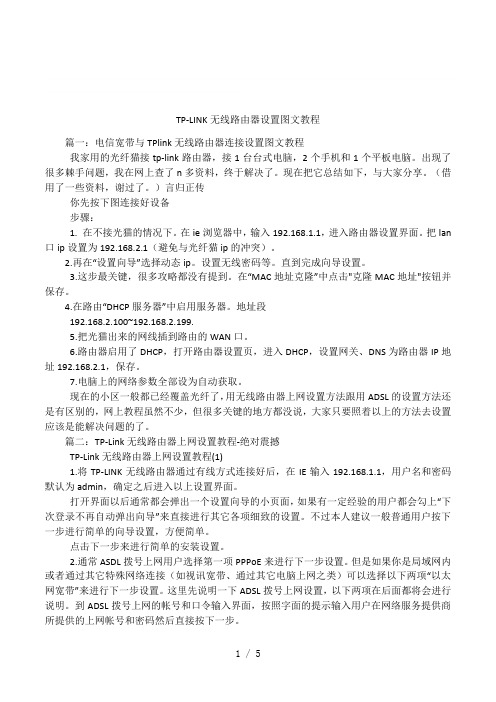
TP-LINK 无线路由器设置图文教程 篇一:电信宽带与 TPlink 无线路由器连接设置图文教程 我家用的光纤猫接 tp-link 路由器,接 1 台台式电脑,2 个手机和 1 个平板电脑。
出现了 很多棘手问题,我在网上查了 n 多资料,终于解决了。
现在把它总结如下,与大家分享。
(借 用了一些资料,谢过了。
)言归正传 你先按下图连接好设备 步骤: 1. 在不接光猫的情况下。
在 ie 浏览器中, 输入 192.168.1.1, 进入路由器设置界面。
把 lan 口 ip 设置为 192.168.2.1(避免与光纤猫 ip 的冲突)。
2.再在“设置向导”选择动态 ip。
设置无线密码等。
直到完成向导设置。
3.这步最关键,很多攻略都没有提到。
在“MAC 地址克隆”中点击"克隆 MAC 地址"按钮并 保存。
4.在路由“DHCP 服务器”中启用服务器。
地址段 192.168.2.100~192.168.2.199. 5.把光猫出来的网线插到路由的 WAN 口。
6.路由器启用了 DHCP,打开路由器设置页,进入 DHCP,设置网关、DNS 为路由器 IP 地 址 192.168.2.1,保存。
7.电脑上的网络参数全部设为自动获取。
现在的小区一般都已经覆盖光纤了, 用无线路由器上网设置方法跟用 ADSL 的设置方法还 是有区别的,网上教程虽然不少,但很多关键的地方都没说,大家只要照着以上的方法去设置 应该是能解决问题的了。
篇二:TP-Link 无线路由器上网设置教程-绝对震撼 TP-Link 无线路由器上网设置教程(1) 1.将 TP-LINK 无线路由器通过有线方式连接好后,在 IE 输入 192.168.1.1,用户名和密码 默认为 admin,确定之后进入以上设置界面。
打开界面以后通常都会弹出一个设置向导的小页面, 如果有一定经验的用户都会勾上“下 次登录不再自动弹出向导”来直接进行其它各项细致的设置。
光猫和无线路由器的连接方法参考解析

光猫和无线路由器的连接方法参考现在各小区都有光纤到户,光纤是带光猫的,和以前的电猫 MODEM 不太一样,所以连接无线路由器比较麻烦, 光纤接入的 MODEM 功能多了点, 但无线信号, 光信号什么的都不能用,要是手机笔记本无线上网就需要加一个无线路由器。
以下方法可以参考:1、先将无线路由器标识为 LAN 的接口用短的网线连接到你的电脑主机或笔记本上,浏览器地址栏输入无线路由器默认的 :192.168.1.1,然后会有一个对话框 , 提示输入用户名 :admin 密码 :admin ,点确认进入路由器的设置。
2、找到网络设置 , 然后点击 LAN 设置 , 将你现在用的路由器网关由默认的192.168.1.1修改为 :192.168.2.1或 192.168.0.1或 192.168.1.x 等都可以 , 只要无线路由器不要与光猫默认的地址 192.168.1.1冲突就行,设置好后保存重启路由器。
4、设置网络 WAN 口 , 选择到连接类型,即 PPPOE, 然后输入网络公司办理的上网账号及密码 , 跟普通宽带一样。
由于换成光纤后拨号方式改变,已经不需要ADSL 通过 PPPOE 拨号, 动态 IP , 一般为 192.168.1.1或 192.168.1.255, 子网掩码255.255.255.0, 网关 192.168.1.1, 数据包 MTU 围为 1500— DNS , 服务器为光猫的IP192.168.1.1, 设置好后保存退出重启路由器。
5、修改无线路由器的登录口令,这个大家都知道。
6、设置无线路由器的密码,可以使用加密算法,这个安装过使用过路由器的都知道。
7、记得重启保存设置。
8、如果还不行的话, 有第二个方法就是将光猫设置成桥接方式, 请电信公司的师傅吧, 只要光猫改成了桥接,那就和以前的电猫 MODEM 连接方法一样了,很简单的。
9、如果你执意要破解电信或其他网络公司的光猫的话比较麻烦,容易出错的,要是你想破解,那就试一试了……先进入 dos 界面,输入 teinet 192.168.1.1回车,出现login 回车 , 出现 password ,输入 admin 回车出现 wap 后输入 shell 回车, 输入grep telecomadmin/mnt/jff2/hw_ctree.xml回车,看看有无光猫的用户名和密码。
路由器连接电信光猫时的配置方法
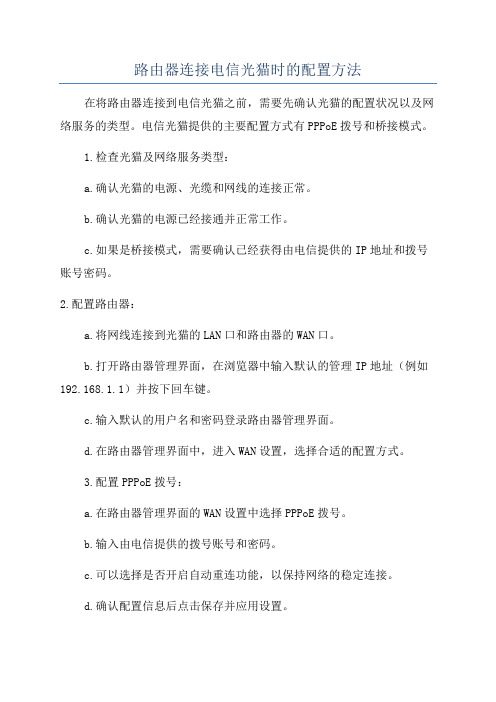
路由器连接电信光猫时的配置方法在将路由器连接到电信光猫之前,需要先确认光猫的配置状况以及网络服务的类型。
电信光猫提供的主要配置方式有PPPoE拨号和桥接模式。
1.检查光猫及网络服务类型:a.确认光猫的电源、光缆和网线的连接正常。
b.确认光猫的电源已经接通并正常工作。
c.如果是桥接模式,需要确认已经获得由电信提供的IP地址和拨号账号密码。
2.配置路由器:a.将网线连接到光猫的LAN口和路由器的WAN口。
b.打开路由器管理界面,在浏览器中输入默认的管理IP地址(例如192.168.1.1)并按下回车键。
c.输入默认的用户名和密码登录路由器管理界面。
d.在路由器管理界面中,进入WAN设置,选择合适的配置方式。
3.配置PPPoE拨号:a.在路由器管理界面的WAN设置中选择PPPoE拨号。
b.输入由电信提供的拨号账号和密码。
c.可以选择是否开启自动重连功能,以保持网络的稳定连接。
d.确认配置信息后点击保存并应用设置。
4.桥接模式配置:a.在路由器管理界面的WAN设置中选择桥接模式,并选择相应的连接类型。
b.输入由电信提供的IP地址等相关信息。
c.确认配置信息后点击保存并应用设置。
5.重启路由器:a.配置完成后,点击管理界面中的重启按钮,或者手动拔插路由器的电源线进行重启。
b.确保光猫和路由器已经重新启动并重新连接。
6.检测网络连接:a.打开浏览器,访问具有稳定网络连接的网站,确认网络是否正常。
b.如果网络连接正常,表示路由器已经成功连接到电信光猫。
在配置路由器连接电信光猫时,需要根据具体的网络环境和服务提供商的要求进行相应的配置。
上述步骤仅为一般情况下的配置方法,可能因网络服务类型、硬件设备、路由器型号等原因而略有差异。
此外,在进行配置时,请确保操作安全,正确输入相关信息,以避免网络故障和数据丢失。
- 1、下载文档前请自行甄别文档内容的完整性,平台不提供额外的编辑、内容补充、找答案等附加服务。
- 2、"仅部分预览"的文档,不可在线预览部分如存在完整性等问题,可反馈申请退款(可完整预览的文档不适用该条件!)。
- 3、如文档侵犯您的权益,请联系客服反馈,我们会尽快为您处理(人工客服工作时间:9:00-18:30)。
电信光猫与TP-Link无线路由器连接设置
现在的小区一般都已经覆盖光纤了,如果想要用无线路由器上网的话,那么设置方法跟用ADSL的设置方法是有区别的!!本人也是因为这个问题,折腾了一阵子! 首先说下光纤猫吧,它兼有路由器的功能,如果直接在没有接无线路由的情况下,在ie输入192.168.1.1,则会进入光纤猫(这个只是顺便提一下)
言归正传,
第一步,按照路由器与猫的链接方式,将线路链接好。
第二步,在ie192.168.1.1,进入无线路由设置界面
账号跟密码都是admin
由于光纤猫与无线路由的地址相同,会造成地址冲突,所以要对路由的地址进行修
改,在网络参数中,对lan进行设置,修改ip地址如图,点击保存,重启路由器。
第三步、点击
点击下一步
让路由器自动选择上网方式,再下一步
设置ssid名称,以及上网密码,点击下一步,完成了,就可以上网了。
希望可以帮到大家。
由于家里新接入了光纤,以前的ADSL的调制解调器换成了一个光电猫。
换好后发现要继续用无线路由器上网需要重新做一下配置。
以下内容为配置步骤:电信光猫型号:HG226 (电信给的光猫功能很搓几乎不能做什么事情)无线路由器型号:TL-WR541G+ (无线路由器配置大同小异)
1. 任取一个光猫的网口用网线连接到无线路由器的WAN口上。
2. 由于光猫的默认地址为192.168.1.1,所以无线路由器的LAN口需要配其他网
段的地址。
配置方法:登陆到无线路由器,网络参数-LAN口设置-IP地址:改为你想要设置的网段,我这里设的是192.168.2.1-子网掩码:我这里设置为255.255.255.0就-保存。
设好后,可以找台PC接根网线到无线路由器的任意一个LAN口上,然后打开IE种输入上述配置的IP地址即192.168.2.1登陆(一般TP-LINKS 等网络设备出厂默认的登陆IP为192.168.1.1)。
3. WAN口设置。
由于换成光纤后拨号方式改变,已不需要像ADSL通过PPPOE 拨号,所以需要在无线路由器的网络参数-WAN口设置-WAN口连接类型:选择静态IP-IP地址:设置成192.168.1.X(需要与光猫的192.168.1.1同网段即可。
注意:此处不能设置成192.168.1.1或者192.168.1.255)-子网掩码:255.255.255.0-网关:为光猫的IP即192.168.1.1-数据包MTU:为1500-DNS服务器:设置为光猫的IP即192.168.1.1。
4. 完成上述3个步骤后已可以通过路由器上网了,之后是无线参数的设置。
无线参数-基本设置-SSID号:任意取名(尽量取个正常点的能够记得住的)-勾选开启无线功能-允许SSID广播(要是比较懒的话可以勾选。
个人比较不推荐勾选,因为你不广播SSID的话,别人想蹭你网连门儿都找不到)-开启安全设置-自己设置密码。
5. 启用DHCP服务器。
家用的话,除专业人士外推荐启用DHCP服务器。
DHCP 服务器-DHCP服务-勾选启用-设置地址池开始地址以及地址池结束地址(此处设置的网段需要与无线路由器同一个网段。
一般路由器自己会设置,除非你想自定义)-网关:设置成无线路由器的LAN口IP地址即192.168.2.1-主DNS服务器:设置成光猫IP地址即192.168.1.1-保存
6. 修改无线路由器登陆口令
系统工具-修改登陆口令-自定义设置。
